- Internet Explorer má v systému Windows 10 dlouhou historii, stejně jako seznam problémů s ním spojených.
- Následující článek vám představí, co můžete dělat, když se doplněk nespustí v IE.
- Chcete-li si přečíst více o tomto úžasném prohlížeči, podívejte se na náš vyhrazené centrum Internet Explorer.
- Pokud se chcete dozvědět více o prohlížečích obecně, navštivte naše vyhrazená stránka Prohlížeče.

- Snadná migrace: pomocí nástroje Opera Assistant přeneste aktuální data, například záložky, hesla atd.
- Optimalizujte využití zdrojů: vaše paměť RAM je využívána efektivněji než v jiných prohlížečích
- Vylepšené soukromí: integrovaná bezplatná a neomezená VPN
- Žádné reklamy: integrovaný blokovač reklam zrychluje načítání stránek a chrání před dolováním dat
- Přátelské hraní: Opera GX je první a nejlepší prohlížeč pro hraní her
- Stáhněte si Opera
Add-on pro web se nepodařilo spustit Chyba se obvykle vyskytuje ve starších verzích systému Windows a pouze v systému Windows internet Explorer. Tato chyba brání uživatelům v přihlášení nebo přístupu na určité webové stránky.
Jeden uživatel sdílel své obavy na internetu Fórum podpory Microsoft Answers.
Používám Windows 8.1 s internetovým prohlížečem 11. Právě jsem začal dostávat addon se nepodařilo spustit, když jdu na logmein a další webové stránky, které jsem donedávna neměl problém. Nepamatujte si, že jste s Internet Explorerem něco dělali ...
Opravte tuto chybu aplikace Internet Explorer podle níže uvedených kroků.
Rychlý tip:
Než provedete níže uvedené kroky pro řešení potíží, měli byste nejprve zvážit, zda je úplně snazší přejít na jiný prohlížeč.
V této poznámce vám doporučujeme vyzkoušet Opera, webový prohlížeč poháněný technologií Chromium, stejně jako Microsoft Edge a Google Chrome, který obsahuje stejně velkou knihovnu rozšíření.
Tyto doplňky mohou výrazně změnit funkčnost Opery, od jednoduchých vizuálních vylepšení uživatelského rozhraní až po celkové přidání nových funkcí a nástrojů.
Samozřejmě, pokud vás doplňky ochrany osobních údajů zajímají, vězte, že Opera má předem připravené, například VPN nebo blokování reklam.

Opera
Odlehčený webový prohlížeč, který lze obohatit díky své knihovně tisíců doplňků, které jsou k dispozici zdarma.
Navštivte web
Jak opravím vadný doplněk?
1. Upravte nastavení zabezpečení v možnostech Internetu
- Spusťte Internet Explorer.
- Na domovské stránce přejděte na ikonu Nástroje ikonu a klikněte na ni.
- Vyhledejte a vyberte Možnosti internetu.

- Klikněte na Bezpečnostní.

- Vyhledejte a vyberte Internet > Vlastní úroveň.
- Aktivujte / povolte následující nastavení:
- Aktivní skriptování
- Ovládací prvky a doplňky ActiveX
- Automatická výzva pro ovládací prvky ActiveX
- Chování binárního skriptu
- Spouštějte ovládací prvky ActiveX a doplňky
- Ovládací prvky Script Active X označené jako bezpečné pro skriptování
- Smíšený
- Perzistence uživatelských dat

7. Uložte změny a ukončete program.
2. Spuštění prohlížeče bez doplňků (Windows 7)
- Klikněte na Okna ikona pro otevření Start
- V nabídce klikněte na Všechny programy.
- Vybrat Příslušenství.

- Klikněte na Systémové nástroje > Internet Explorer (bez doplňku).
- Ukončete program a zkontrolujte, zda je problém vyřešen
Pokud se po spuštění tohoto postupu stále zobrazuje chybová zpráva, můžete zkusit další metodu řešení potíží.
3. Spravujte doplňky v aplikaci Internet Explorer
- Otevři Start nabídka: klikněte na Okna ikona na obrazovce.
- V nabídce najděte vyhledávací lištu a zadejte internet Explorer.
- Vybrat internet Explorer na seznamu výsledků hledání.
- Na domovské stránce prohlížeče vyhledejte a klikněte na ikonu Nástroje ikona.

- Vybrat Spravovat doplňky.

- Zakázejte doplňky jeden po druhém, dokud neidentifikujete problematické.
- Znovu povolte další doplňky.
- Ukončete program.
4. Obnovte prohlížeč
- Spusťte prohlížeč.
- Přejděte na Nástroje ikonu a klikněte na ni.
- Vybrat Možnosti internetu v zobrazeném okně.

- Vyhledejte a klikněte na ikonu Karta Upřesnit.
- Klikněte na Resetovat pod záložkou. Tato akce vyvolá potvrzovací dialogové okno s přečtením - Obnovte nastavení aplikace Internet Explorer.
- Klikněte na Resetovat v dialogovém okně potvrďte akci

- Umožněte systému resetovat prohlížeč.
- Klepněte na Zavřít > OK.
- Restartujte počítač.
Po restartování počítače by nyní měla být opravena chyba spuštění doplňku pro web.
Ve výjimečných případech, kdy se tato chybová zpráva stále zobrazuje po spuštění všech čtyř oprav řešení potíží v tomto kurzu, můžete kontaktovat tým podpory společnosti Microsoft.
 Stále máte problémy?Opravte je pomocí tohoto nástroje:
Stále máte problémy?Opravte je pomocí tohoto nástroje:
- Stáhněte si tento nástroj pro opravu PC hodnoceno skvěle na TrustPilot.com (stahování začíná na této stránce).
- Klepněte na Začni skenovat najít problémy se systémem Windows, které by mohly způsobovat problémy s počítačem.
- Klepněte na Opravit vše opravit problémy s patentovanými technologiemi (Exkluzivní sleva pro naše čtenáře).
Restoro byl stažen uživatelem 0 čtenáři tento měsíc.
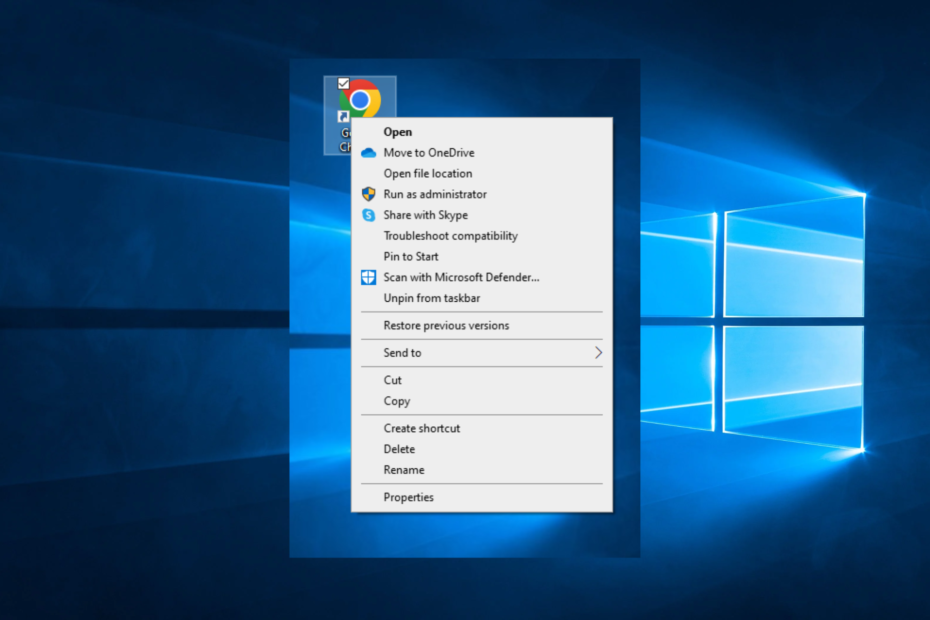

![Jak používat Dashlane ve všech moderních webových prohlížečích [Průvodce 2022]](/f/0ac76fd567fdeec63f590222f472b6bb.png?width=300&height=460)